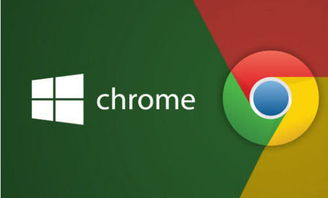centos与win10双系统,centos下载官网
时间:2024-11-14 来源:网络 人气:
CentOS与Win10双系统安装指南

随着信息技术的不断发展,许多用户需要在同一台电脑上同时运行Windows和Linux系统。本文将详细介绍如何在Windows 10系统上安装CentOS双系统,帮助您轻松实现这一目标。
一、准备工作

在开始安装CentOS之前,我们需要做一些准备工作。
确保您的电脑已经安装了Windows 10系统。
下载CentOS安装镜像。您可以从阿里云开源镜像站(http://mirrors.aliyun.com/centos/)下载适合您电脑的CentOS镜像。
制作CentOS安装U盘。您可以使用UltraISO等软件将CentOS镜像写入U盘。
了解您的硬盘分区格式。如果您的硬盘分区格式为MBR,则需要在安装过程中选择Legacy模式;如果为GPT,则选择UEFI模式。
二、磁盘分区
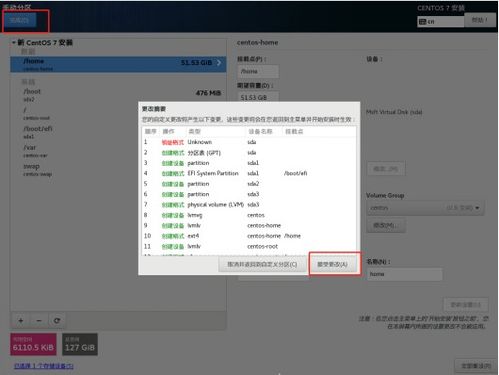
在安装CentOS之前,我们需要对Windows 10的磁盘进行分区。
在Windows 10中,右键点击“此电脑”,选择“管理”。
在计算机管理窗口中,点击“磁盘管理”。
右键点击一个空间较大的磁盘,选择“压缩卷”。
输入一个合适的大小,点击“压缩”。这样,您就可以从可用磁盘中分出一个空间用于安装CentOS。
三、安装CentOS

完成磁盘分区后,我们可以开始安装CentOS了。
将制作好的CentOS安装U盘插入电脑USB接口。
重启电脑,进入BIOS设置。根据您的硬盘分区格式,选择Legacy模式或UEFI模式。
在启动菜单中选择U盘启动,开始安装CentOS。
按照安装向导的提示,选择安装类型、分区方式等。
安装完成后,重启电脑,您就可以在启动菜单中选择进入Windows 10或CentOS了。
四、解决启动问题

进入CentOS系统,联网。
下载ntfs-3g安装包,并安装。
执行以下命令,自动找到Windows 10的引导项,并加入到grub.cfg菜单中:
重启系统,启动时会发现启动菜单中有Windows 10的启动项。
通过以上步骤,您可以在Windows 10系统上成功安装CentOS双系统。这样,您就可以在同一台电脑上同时使用Windows和Linux系统,满足不同的工作需求。
相关推荐
教程资讯
教程资讯排行